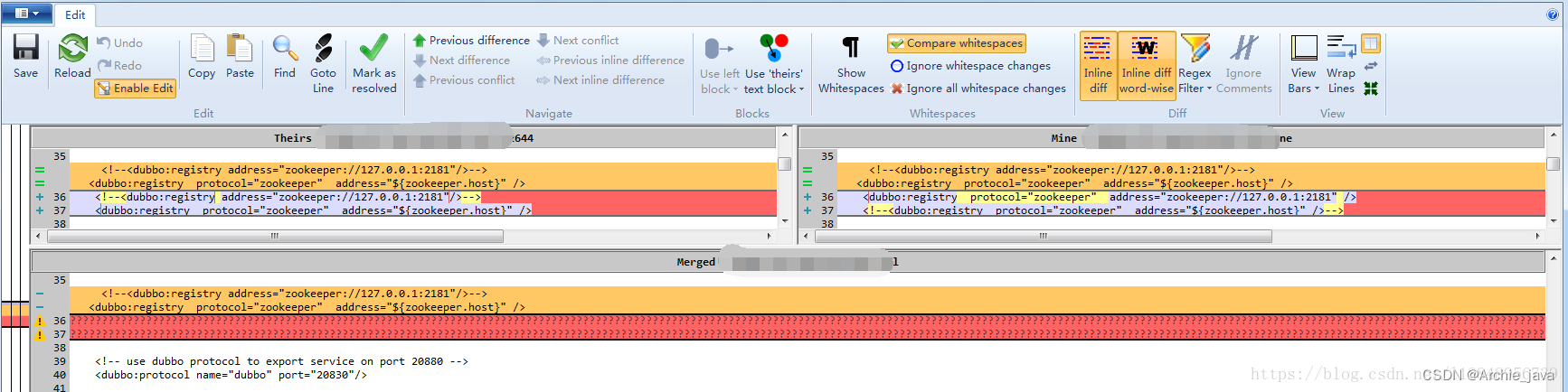| 解决SVN代码冲突 | 您所在的位置:网站首页 › svn取消更新 › 解决SVN代码冲突 |
解决SVN代码冲突
|
解决SVN代码冲突
解决冲突有三种选择: 1、放弃自己的更新,使用svn revert(回滚),然后提交。在这种方式下不需要使用svn resolved(解决) 2、放弃自己的更新,使用别人的更新。使用最新获取的版本覆盖目标文件,执行resolved filename并提交 (选择文件—右键—解决,使用svn --resolved)。 3、手动解决:冲突发生时,通过和其他用户沟通之后,手动更新目标文件。然后执行resolved filename来解除冲突,最后提交。 手动: 在冲突的文件上(选中文件–右键菜单—TortoiseSVN—Edit conflicts(解决冲突)) 如果要使用服务器版本,在Theirs窗口选中差异内容,右键,选择Use this text block(使用这段文本块)。 同理如果要使用本地版本,在协商后,在Mine窗口右键,选择Use this text block(使用这段文本块)
如果commit时出现“You have to update your work copy first.”红色警告,说明版本库中的此文件已经被其他人修改了。请先点“ok”按钮退出。执行update,然后再commit。 如果修改与update得到的代码不冲突,则自动合并。如果冲突(比如对同一行代码进行了修改),则出现”One or more files are in a conflicted state.“红色警告,并产生几个文件记录冲突。一般情况下,我们不要直接编辑冲突文件。而按照以下操作手工解决冲突。
在资源管理器中,选择commit时冲突的那个文件,鼠标右键菜单选择”Edit conficts”。 出现界面,分为”Theirs”、”Mine”和”Merged”3部分,表示”别人修改的内容”、”我修改的内容”和”合并后的结果”3部分。我们是要将”别人修改的内容”和”我修改的内容”有取舍地合并起来,形成”合并后的结果”。
合并一般分为4种情况: 保留”我的修改”,舍弃”别人的修改”。鼠标右键点击Mine框的相应行,点击”Use this text block”。 舍弃”我的修改”,保留”别人的修改”。鼠标右键点击Theirs框的相应行,点击”Use this text block”。 同时保留”我的修改”和”别人的修改”,并将”我的修改”放在前面。鼠标右键点击Mine框的相应行,点击”Use text block from mine before theirs”。 同时保留”我的修改”和”别人的修改”,并将”别人的修改”放在前面。鼠标右键点击Mine框的相应行,点击”Use text block from theirs before mine”。 合并完成,Ctrl+S存盘,退出。 然后,在资源管理器中,选择冲突文件,鼠标右键菜单选择”Resolved”,标记冲突已解决。系统会自动删除因冲突而新建的文件。此时,就可以继续进行commit操作了。 |
【本文地址】
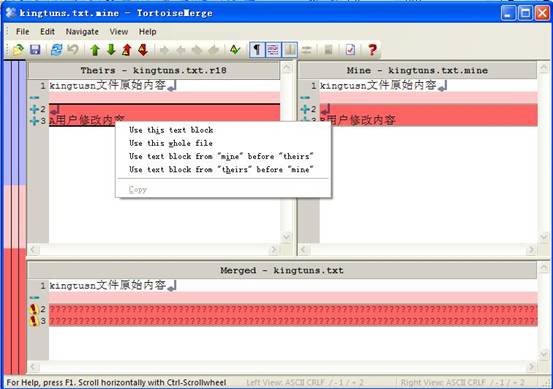 最后提交解决冲突后的文件。
最后提交解决冲突后的文件。